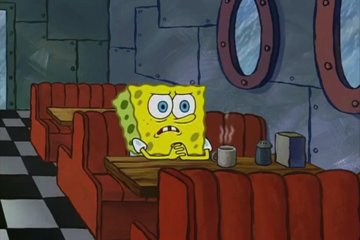как перекинуть приложение с андроида на айфон через shareit
Как из shareit перенести музыку в айфон
Существуют различные способы передачи файлов. Каждый из них обладает собственными преимуществами и в то же время рядом неудобств. Для того, чтобы начать использовать какое-либо приложение для передачи, нужно узнать в чем его характеристики и особенности. Для чего оно вообще необходимо. Одним из таких приложений является shareit. Рассмотрим, что же все-таки это такое и где оно нам понадобится.
Общая характеристика приложения
Shareit является бесплатным приложением для обмена файлами между гаджетами подключенными к одной и той же сети Wi-Fi. Программа разработана компанией SHAREit Technologies. Она позволяет нам обмениваться данными любого типа, такими как: фото, видео, музыка, контакты и даже приложения.
Возможности программы shareit
При установке данного приложения на компьютер у нас появляется возможность просматривать медиа файлы телефона и в тот же момент выгружать данные компьютера. Программа автоматически находит устройства с установленным shareit, которые находятся в зоне видимости. Возможность передавать файлы больших размеров не используя провода, usb или Bluetooth.
Возможно многие пользователи еще не слышали о данном приложение, но, если следить за динамикой скачивания можно заметить, что в последнее время эта программа становится наиболее популярной. Одна из ее главных особенностей заключается в том, что она смогла объединить такие системы как iOS и Android.
Установка приложения Shareit
-Заходим в Play Маркет на Android
-Находим данную программу
-Скачиваем и открываем
-Принимаем пользовательское соглашение и приступаем к использованию
Передача файлов на айфон
При открытии программы на Android и передаче файлов, устройство должно создать точку доступа и отобразить пароль. Для того, чтобы принять файл на айфон, необходимо зайти в настройки и подключиться к созданной сети. После подключения и можно будет обмениваться файлами. В данном случае существует ограничение, легко можно обмениваться только фото и видео из галереи. Что касается других файлов, можно передавать только те, которые были получены через Shareit. За исключением конечно же игр. Они никак не совместимы из-за разных операционных систем.
Например, для того, чтобы отправить музыку из Android на Iphone мы должны следовать следующей последовательности
Очень удобное и практичное приложение. Shareit помогает всего за пару кликов передать нужные файлы. Самое интересное то, что именно эта программа связывает, казалось бы, совершенно разные системы, такие как Android и iOS.
Как из shareit перенести информацию в галерею
Shareit – программа производства Lenovo, которая позволяет обмениваться файлами между устройствами на разных платформах и операционных системах (в том числе между компьютером и телефоном, планшетом и ПК и т.д.). Особенно удобно то, что при помощи приложения можно перекачивать не только видео и фото файлы (как например, через Bluetooth), но и игры, приложения, различные документы, при этом файлы не ограничены по размеру.
Если передается файл с телефона на компьютер
Для начала действия стандартные – требуется запустить программу Shareit на обоих устройствах, после чего подтвердить их синхронизацию, нажав на телефоне кнопку «Отправить». Далее выбирайте файлы, которые вы планируете передавать – из галереи или папки «Файлы» — «File». Подтвердите операцию, нажав «ОК» — после этого откроется список доступных устройств, на которые могут быть перемещены файлы.
Далее следует действовать следующим образом:
Перенести файла с компьютера на телефон
Принцип действий аналогичный – запустите приложения и завершите синхронизацию, после чего в открывшемся на компьютере окне щелкнете на папку «Файлы». Выберите документы из общего доступа, которые вы хотите передать на телефон, после чего подтвердите операцию.
Чтобы впоследствии изменить местоположение приложений и файлов, нужно зайти в настройки Shareit, нажав на кнопку из трех полосок в главном меню. Там вы можете выбрать в том числе галерею.
Если переносятся файлы с телефона на телефон
Чаще всего Shareit требуется для переноса файлов именно между двумя смартфонами. Здесь инструкция мало чем отличается от обмена информацией между компьютером и телефоном (и наоборот), за исключением того, что после синхронизации устройств и подключения файлы будут автоматически скачаны в папку «Файлы». Чтобы переместить их в галерею, потребуется зайти в настройки приложения и изменить расположение принимаемых файлов.
5 способов передать файлы с Android на iPhone и Mac
Передача файлов через AirDrop — одна из главных фишек экосистемы Apple. Убедился в этом, когда лишился ее. Удачно продал iPhone Xs Max за пару недель до покупки iPhone 11. Все это время ходил только с Android, Xiaomi Mi 9.
Android не поддерживает AirDrop, поэтому нужно было найти способ передавать с него файлы сначала на Mac, а потом и на iPhone. Идеального способа не оказалось, но вот какие выделил для себя за это время.
1. Кабелем через Android File Transfer

Android File Transfer — один в один Finder
Передавать файлы с Android на Mac и с Mac на Android можно через кабель. Это нужно в том случае, когда на первое место выходит не удобство соединения, а скорость передачи информации: фото, видео, емкие файлы.
Я работаю на MacBook Air 2019 года, который заряжается кабелем USB-С на USB-C. У большинства новых смартфонов на Android такое же подключение, поэтому можно использовать комплектный кабель. Но я чаще подключался коротким «шнурком» с Type-С на двух концах из комплекта поставки зарядной банки ZMI 10.
Без дополнительного софта Mac не видит Android, подключенный в режиме внешнего хранилища. Для этого понадобится специальное универсальное приложение Android File Transfer. Оно запускается, как только вы вставляете кабель в Mac и смартфон.
Программа похожа на отдельное окно Finder и поддерживает macOS 10.7 и выше. Она не всегда работает на 100% корректно, но со своими обязанностями чаще всего справляется.
2. Можно попробовать FTP через ShareMe

Управлять файлами получится прямо через Finder
Передавать файлы без проводов получится через FTP. Я попробовал много приложений на Android, которые создают сервер для передачи файлов, но удобнее всего оказалось ShareMe.
ShareMe — это стандартное приложение для смартфонов Xiaomi, которое ранее называлось MiDrop. Сегодня его можно поставить на любой смартфон под управлением операционной системы Android вне зависимости от производителя.
После установки откройте его, перейдите в боковое меню, выберите пункт «Подключение к компьютеру» и нажмите на кнопку «Запустить». После этого программа покажет вам адрес FTP-сервера. Его нужно ввести в Safari, и браузер предложит открыть папку в Finder со всеми файлами со смартфона.

Процесс создания сервера FTP на Android
Этот же адрес можно без проблем использовать и на iPhone. В мобильной версии Safari из iOS 13 появился менеджер для загрузки, поэтому скачать что-то отсюда не будет проблемой. Единственный нюанс — он работает внутри одной сети Wi-Fi.
Если вы находитесь вне Wi-Fi, можно создать беспроводную сеть прямо из приложения ShareMe. Для этого в боковом меню нужно выбрать возможность «Прямая передача». После подключения алгоритм работы с системой будет точно таким же.
3. Файлы на Mac можно передать через Bluetooth

Настройки для передачи файлов по Bluetooth
С iPhone это не сработает, но между Android и Mac файлы можно передавать прямо через Bluetooth. Единственное, для этого нужно настроить необходимые разрешения на компьютере Apple.
Для начала откройте «Системные настройки» и перейдите в раздел «Общий доступ». Затем переведите в активное положение переключатель «Общий доступ Bluetooth» в левой части экрана. После этого выберите «Спрашивать, что делать» в выпадающих списках «При приеме файлов» и «При просмотре другими устройствами».
Теперь можно подключиться к Mac с Android или к Android с Mac стандартными средствами.

Процесс передачи файлов на Android
Чтобы передать файл с Mac на Android, откройте «Системные настройки» и перейдите в раздел Bluetooth. Откройте контекстное меню смартфона, выберите «Отправить файл на устройство», выберите файл и нажмите «Отправить».
Чтобы передать файл с Android на Mac, отметьте его в любом приложении, перейдите в меню шаринга, выберите Bluetooth и необходимое устройство.
Конечно, Bluetooth — далеко не самый быстрый беспроводной протокол, поэтому обмен информацией таким образом вряд ли можно назвать слишком быстрым. Но для пары фотографий скорости будет достаточно.
4. Специальный сервис Xender

Интерфейс Xender в браузере
Для мультиплатформенной передачи файлов придумали достаточно сторонних приложений и сервисов. Перепробовал с десяток и выделил для себя Xender, который больше всего напоминает AirDrop. Он работает относительно стабильно и подводит не в 100% случаев.
Чтобы передать файлы на Mac, откройте приложение, нажмите на кнопку ⊕ и выберите «Подключиться к ПК». После этого зайдите на веб-версию сервиса через браузер компьютера. Нажмите кнопку SCAN на смартфоне и отсканируйте QR-код с экрана.
На нем появится интерфейс для работы со всем содержимым файловой системы смартфона.

Так этот сервис выглядит на Android
Через Xender можно также передать файлы на iPhone, но для этого приложение сервиса должно быть установлено и на него. Для этого откройте программы там и тут. Нажмите ⊕ на iPhone и выберите Connect Android. На Android выберите Send и отсканируйте QR-код на его экране через iPhone.
Таким образом получится передать не только фотографии, но и документы из приложения «Файлы».
5. Облачные хранилища и Telegram

Бросать файлы через «Телегу» проще всего
Обмениваться файлами между Android, Mac и даже iPhone можно также через десятки облачных и других аналогичных сервисов. Подойдут Dropbox, MEGA, Google Drive и даже Telegram. В последнем случае можно использовать специальный диалог «Избранное».
Вместо вывода: а можно ли заменить AirDrop

AirDrop вне конкуренции
Ни один из вышеописанных способов даже близко не стоял с AirDrop, реальную альтернативу для которого мне найти так и не удалось. Интересно, что это начинаешь ценить только тогда, когда теряешь. Своим примером я это наглядно подтвердил.
Когда ко мне все-таки приехал новый iPhone, на Android файлы я чаще всего передавал с помощью «Избранного» Telegram. Этот способ оказался самым удобным, если речь идет о фотках и офисных документах. Емкие видео и тому подобное проще забрасывать туда и обратно через кабель.
После обновления до MIUI 11 на базе Android 10 на своем Xiaomi Mi 9 я также нашел новый Mi Share, который работает с OPPO, Vivo и Realme. Но с устройствами Apple подружить его не выйдет даже при большом желании.
Расскажите, как передаете файлы с Android на Mac. Знаю, хватает пользователей, которые используют такой набор.
Как перекинуть игру с андроида на айфон через шарит?
Как передавать игры через шарит?
Запускаем SHAREit, выбираем пункт «Отправить» на устройстве, с которого будете передавать файлы, на принимающем смартфоне или ПК выбираем пункт «Получить». После выделяем нужные файлы и отправляем. На экране появится радар, где необходимо выбрать устройство-получатель, после чего ему нужно будет подтвердить получение.
Как передать файлы с андроид на айфон?
Выполните следующие действия.
Можно ли передавать приложения с айфона на айфон?
Метод 1: как перенести приложения с iPhone на iPhone с помощью Apple ID
Можно ли передавать файлы с айфона на андроид?
Если вам надо передать файлы между телефонами, то сделать надо следующее. Прежде всего установите приложение на оба устройства. Далее откройте приложение на обоих телефонах. Потом на iPhone нажмите ”Connect Android”, а на Android выберите ”Send” и отсканируйте QR-код с экрана iPhone.
Куда сохраняет файлы SHAREit на айфоне?
Где хранятся полученные файлы? Полученные файлы обычно сохраняются на SD-карта/Qiezi, вы можете проверить это в SHAREit->Я->Настройки->Общие. Вы также можете увидеть журнал передачи файлов переноса в Истории.
Как передавать игры по SHAREit?
Загрузите SHAREit из App Store или Google Play, в зависимости от вашего устройства. На смартфоне нажимаем «Отправить», а на планшете «Получить». Приложение нам предложит выбрать файл из пяти различных вкладок: Файлы, Видео, Приложения, Фото, Музыка.
Что за программа share it?
SHAREit — бесплатное приложение для передачи файлов между устройствами, поддерживающими Wi-Fi протокол. Пользователи могут использовать его для передачи файлов любого типа, включая фотографии, видео, музыку, контакты, приложения и т.
Можно ли по Блютузу передать с андроида на айфон?
С iPhone это не сработает, но между Android и Mac файлы можно передавать прямо через Bluetooth. Единственное, для этого нужно настроить необходимые разрешения на компьютере Apple. … Откройте контекстное меню смартфона, выберите «Отправить файл на устройство», выберите файл и нажмите «Отправить».
Как передать файлы с андроида на андроид по блютузу?
Откройте приложение Файлы, нажмите и удерживайте файл, который хотите отправить, затем перейдите в Еще > Отправить > Bluetooth. Следуя инструкциям на экране, включите Bluetooth.
Как передать файлы на айфон?
Перенос файлов с iPhone, iPad или iPod touch на компьютер и наоборот
Как передать приложение с айфона на айфон через AirDrop?
На iPhone 11 или более поздней модели
Как поделиться платным приложением на айфоне?
Как скопировать ссылку на установленное приложение в iPhone или iPad и отправить ее
Как перенести все данные с айфона на айфон без iCloud?
Как перенести данные без iCloud
Как передать файлы с Android на iPhone и обратно
Нас часто спрашивают, как передать файлы с Android на iPhone или с iPhone на Android. Такой вопрос вполне понятен, так как разные операционные системы имеют между собой мало точек соприкосновения, и поэтому передача файлов превращается в пляску с бубнами. Проблема еще в том, что люди не часто что-то кому-то передают, и поэтому каждый раз получается как первый. Проблема понятная и ее надо как-то решать. Этим мы и займемся в данной статье. Я расскажу о нескольких способах — от самых банальных, которые первыми приходят в голову, до продвинутых, которые требуют установки отдельных приложений и раздачи им прав. Забегая вперед, скажу, что пользоваться каким-то одним способом не всегда удобно, так как условия передачи и размер файлов часто отличаются.
Передавать файлы между телефонами проще, чем кажется.
Как передавать файлы между телефонами
Если у вашего друга, родственника, коллеги или просто знакомого, которому вы хотите передать файлы, телефон или планшет с такой же операционной системой, как у вас, вам намного проще. И в Android и в iOS есть специальные системы обмена файлами, которые работают нативно и очень удобно. В этом случае дополнительные костыли не нужны, но иногда без них просто никуда. Вот способы сделать передачу файлов и просто медиа хоть чуть-чуть более простой.
Передача файлов через Telegram
Такой способ будет самым простым, если вам надо передать что-то не очень большое и при этом у вас хороший и недорогой (или безлимитный интернет). Я сам часто пользуюсь именно этим способом. Все из-за того, что Telegram есть почти у всех и не надо отдельно устанавливать приложения, если у человека их нет.
Samsung будет обновлять по три года даже бюджетные смартфоны на Android
На Android с Telegram вообще нет никаких проблем, а на iPhone уже давно есть приложение ”Файлы”, которое тоже тесно интегрировано с Telegram и установлено изначально. Когда пользователь iPhone получит файл, он сможет сохранить его в это приложение, а если это будет фото или видео, у него будет выбор между медиатекой и ”Файлами”.
Telegram решает многие проблемы при передаче файлов между устройствами.
Единственное, надо понимать, что когда вы хотите отправить фотографию или видео, выбирайте не ”Галерею”, а ”Файл”, а потом уже ищите фотографию в файловой системе. Так она передастся в исходном качестве без сжатий. Некоторые мессенджеры пережимают изображения и видео еще больше. Например, WhatsApp снижает размер файла примерно в 10 раз. В итоге, многие детали на переданном снимке просто не разглядеть.
Как передать файлы, фото или видео с телефона на компьютер
Так же передавать файлы и медиа можно со смартфона на компьютер и обратно. Надо просто установить приложение на Windows или Mac и можно пользоваться. Единственный минус в том, что сначала надо дождаться пока файл загрузится на сервер, а потом скачать его. Если он не очень большой (несколько фотографий, короткое видео или текстовые файлы), время ожидания будет исчисляться секундами, но если речь о сотнях мегабайт, то при хорошей скорости соединения придется подождать несколько минут.
Передача файлов через файлообменники
Таким способом я тоже часто пользуюсь, когда надо передать файл не срочно. Его надо просто загрузить в любое облако. Google Drive, Яндекс Диск, Mail Облако, Dropbox. Вариантов много и все они предлагают некоторый объем бесплатного хранилища, как правило, речь идет о 15 ГБ. Поэтому обменяться можно достаточно большими файлами.
Наверное, Google Drive будет самым нативным вариантом.
Чтобы воспользоваться таким способом обмена данными, достаточно скачать одно из приложений обменника, зарегистрироваться там, если вы этого еще не сделали, и можно загружать файлы. После этого можно давать человеку ссылку на скачивание.
Минус этого способа в том, что он более трудоемкий, нужно сделать больше действий и скачивание по ссылке сложнее, чем просто из мессенджера. Впрочем, мы рассматриваем все варианты, поэтому он тоже сойдет. Особенно актуально это будет для передачи файлов на компьютер. Да и просто обменник лишним никогда не будет — обязательно зарегистрируйтесь, если еще не сделали этого.
Передача файлов с Android на iPhone через FTP
Этот способ нельзя назвать самым простым, но в целом он работает. Передавать файлы между смартфонами и компьютерами можно через FTP. В этом случае создается сервер для передачи и второй смартфон просто скачивает их с него. Самым простым приложением из тех, что видел я, оказалось ShareMe.
Ранее это приложение было штатным для Xiaomi и называлось MiDrop. Со временем оно стало общедоступным и теперь его можно установить на любой Android-смартфон.
Открыл, отсканировал, отправил — все просто.
Пользоваться приложением просто. Надо открыть его и в боковом меню выбрать пункт ”Подключение к компьютеру”. Внутри надо будет выбрать пункт ”Загрузить”. Программа покажет вам адрес FTP-сервера, который она создала. Теперь для скачивания файлов надо будет просто ввести адрес в Chrome, Safari, Edge или любой другой браузер, и готово, можно скачивать файлы.
Такой способ будет работать только в одной сети Wi-Fi. Если устройства подключены к разным сетям или ее вообще нет и вы передаете файлы на горе, когда над вами пролетает орел, то в приложении надо выбрать пункт ”Прямая передача”. Дальше принцип работы не сильно меняется, просто устройства будут обмениваться файлами напрямую.
Huawei готовит лидар для беспилотных автомобилей. Нужен запасной вариант
Передача фалов между телефонами через приложение
Для того, чтобы передавать файлы с одного смартфона на другой, было придумано множество приложений, которые есть как в Google Play, так и в AppStore. Одним из таких приложений является Xender, но если вы сталкивались с более достойными альтернативами, поделитесь ими в нашем Telegram-чате.
В работе этого приложения бывают сбои и лаги, но в целом особых претензий к нему нет и все более менее стабильно. По крайней мере, многие приложения из тех, которые я пробовал до этого, работали еще хуже.
С этим приложением тоже обычно не бывает проблем
Если вам надо передать файлы между телефонами, то сделать надо следующее. Прежде всего установите приложение на оба устройства. Далее откройте приложение на обоих телефонах. Потом на iPhone нажмите ”Connect Android”, а на Android выберите ”Send” и отсканируйте QR-код с экрана iPhone. Теперь можно передавать файлы.
Для передачи файлов на компьютер алгоритм примерно тот же самый, но надо выбрать вариант ”подключиться к ПК”.
Какие данные пользователей Android может тайно собирать TikTok
Обмен файлами между смартфоном и компьютером
Кончено, есть и другие приложения, и синхронизация по кабелю, и другие способы обмена файлами между смартфоном и компьютером. Например, можно просто подключиться через кабель, но это не всегда удобно. Куда проще в век цифровых технологий пользоваться беспроводной передачей данных. Я выбрал для себя этот пусть и вам его советую.
Новости, статьи и анонсы публикаций
Свободное общение и обсуждение материалов
На этой неделе нам официально представили новый Android 12. Он получил много интересных функций и даже стал доступен для открытого бета-тестирования. То есть его уже можно скачать и установить на свой смартфон. Такое было и в предыдущие годы, вот только не каждый смартфон подходит для подобной установки. Приятно, что тестирование возможно не только на смартфонах Google Pixel, но и на некоторых других моделях. И пусть среди них нет тех, что можно назвать по-настоящему массовыми, но знать их стоит. Вдруг у вас именно такой и вы хотите проверить не себе все прелести новой операционной системы. Всего в тестировании участвует 12 сторонних телефонов. Давайте поговорим о них.